outlook设置窗口排列方式的教程
2023-08-11 11:01:11作者:极光下载站
outlook软件是很多用户都在使用的一款电子邮件收发软件,其中的功能是很强大的,为用户带来了不少的帮助,因此这款软件受到了用户的欢迎和喜爱,当用户在使用这款软件时,用户点击其中的一个电子邮件,会发现在页面上会显示出邮件的内容板块,并且针对邮件内容在页面上的显示位置,outlook软件向大家提供了阅读窗格功能,这样用户就可以根据自己的需求来调整邮件内容在主界面的排列方式了,那么用户应该怎么来设置呢,其实操作的过程是很简单的,用户找到阅读窗格并点击,在弹出来的下拉选项卡中,就可以按需设置位置,那么下面就和小编一起来看看outlook设置窗口排列方式的方法教程吧。
方法步骤
1.用户在电脑上打开outlook软件,并来到主界面上来进行设置

2.接着用户在页面的邮件列表中点击需要展示出来的邮件, 会发现邮件内容板块是显示在右侧的
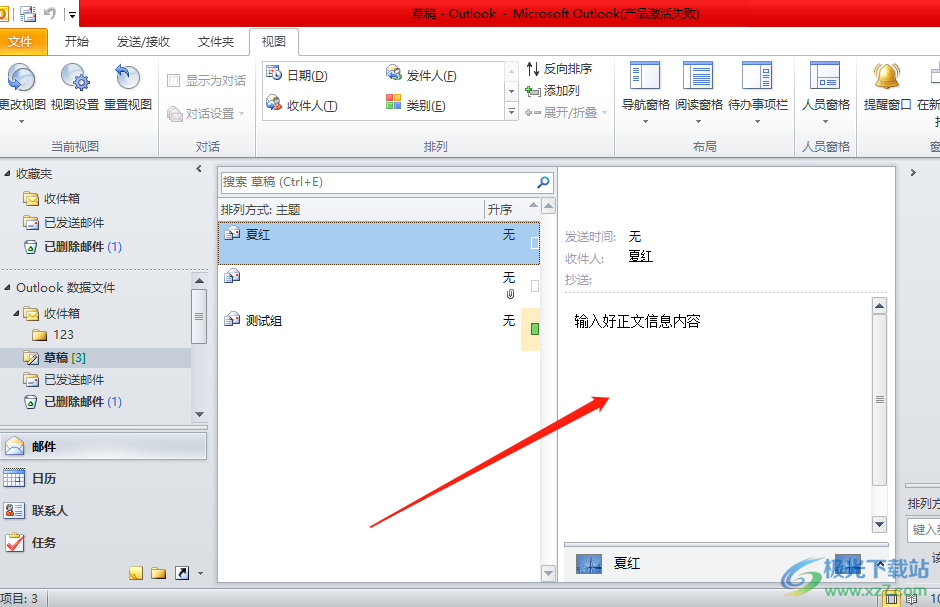
3.这时用户需要点击菜单栏中的视图选项,在弹出来的选项卡中,用户选择阅读窗格选项
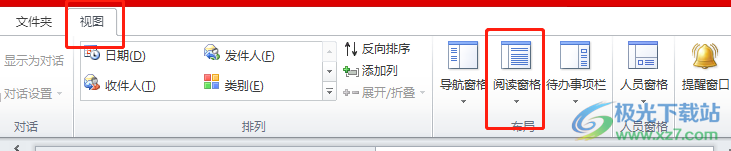
4.将会看到弹出来的下拉选项卡,用户选择其中的底端选项
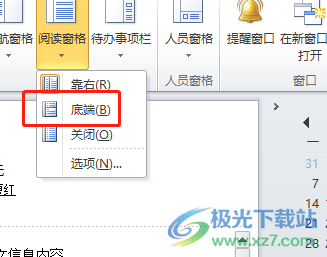
5.如图所示,就可以看到主界面上的邮件内容板块放在了底部
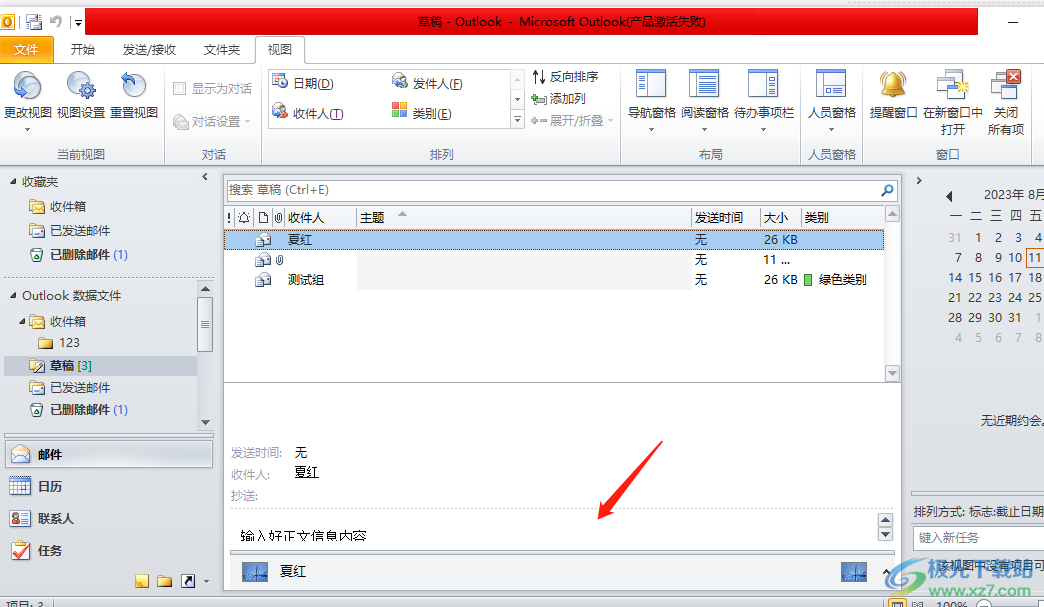
6.用户根据需求还可以将阅读窗格关闭,这样在主界面点击邮件时,也不会展示出内容板块
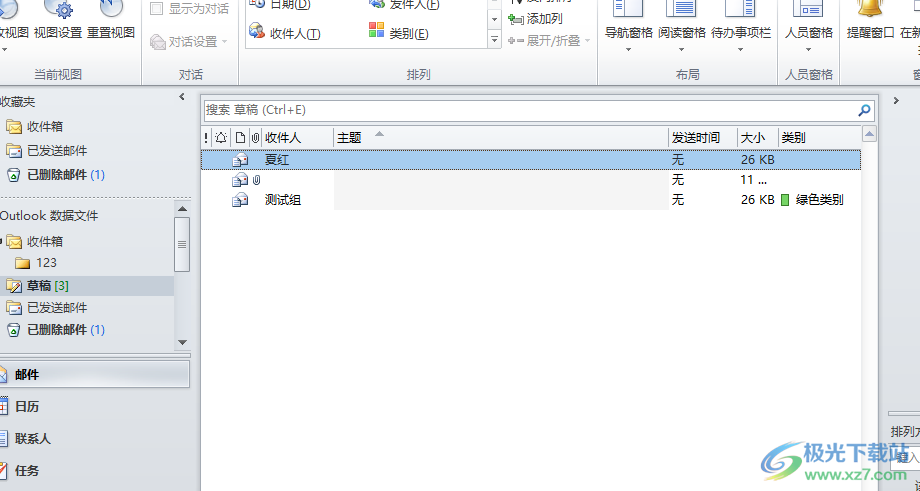
以上就是小编对用户提出问题整理出来的方法步骤,用户从中知道了大致的操作过程为点击视图——选择阅读窗格——选择喜欢的位置——或是将其取消关闭——点击邮件——查看阅读窗格的设置情况这几步,方法简单易懂,因此感兴趣的用户可以来看看。
